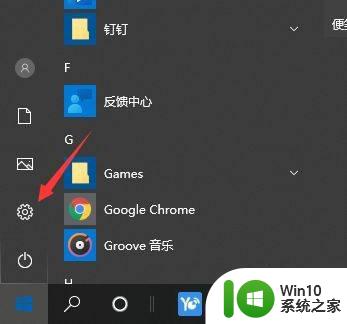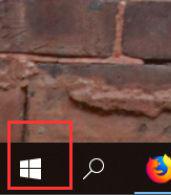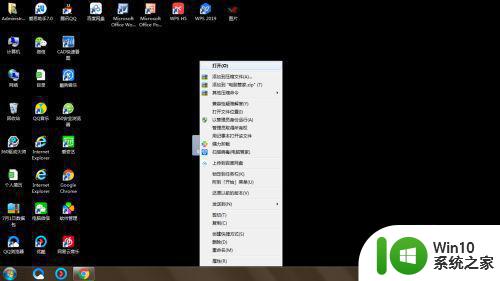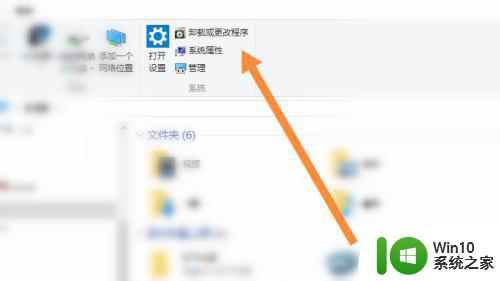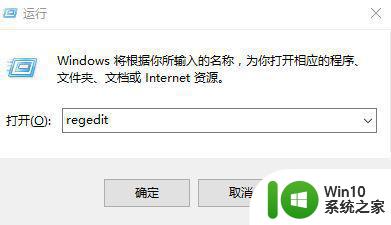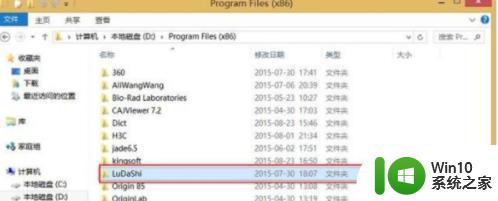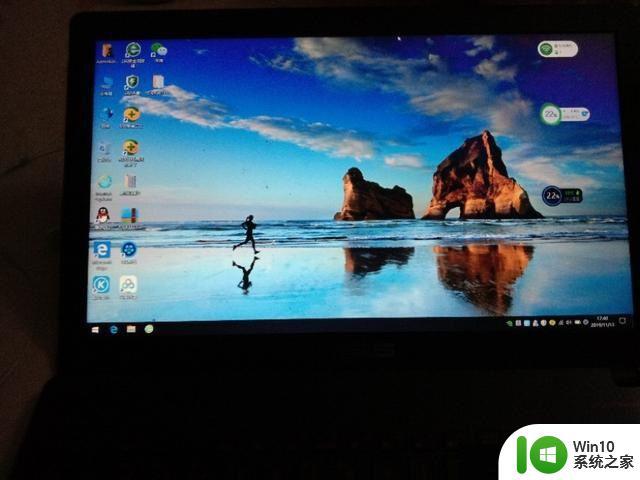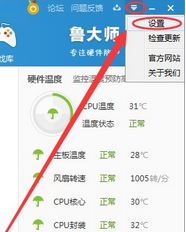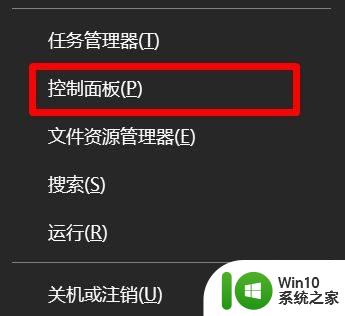window10鲁大师卸载 卸载鲁大师的详细步骤
随着Windows 10操作系统的普及,许多用户开始考虑卸载鲁大师这一软件,鲁大师作为一款系统优化工具,曾经备受欢迎,然而随着时间的推移,一些用户开始质疑其真实的功能和安全性。了解如何正确卸载鲁大师成为了许多人的需求。在本文中我们将详细介绍卸载鲁大师的步骤,帮助用户轻松解决这一问题。无论您是因为软件功能不符合期望,还是出于其他原因,本文都将为您提供清晰的指导,确保您能顺利完成卸载过程。
鲁大师完全干净卸载教程:
1、首先,在桌面上。找到要输入的计算机,我们需要记住安装是在那个磁盘上安装的。
2、进入计算机后,找到已安装的磁盘后,输入您选择安装的文件夹。
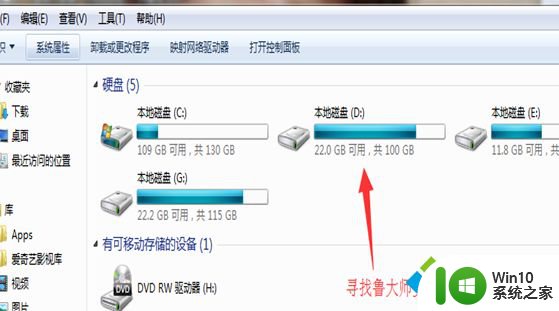
3、输入此文件夹后,您将看到Lu Master System命名的文件夹:LuDaShi,单击此文件进入。
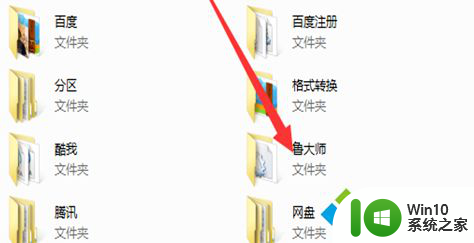
4、进入后,将文件夹放到最下面的部分,找到底部的程序:uninst.exe双击该程序,它会自动弹出卸载弹出窗口。
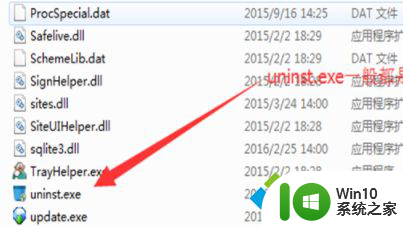
5、在弹出窗口中,我们选择了第三次残酷的卸载,大家都知道,然后单击“下一步”

6、单击下一步后,需要注意。即保留温度监控模块,删除此挂钩,否则卸载不干净,然后单击“下一步”,卸载成功。
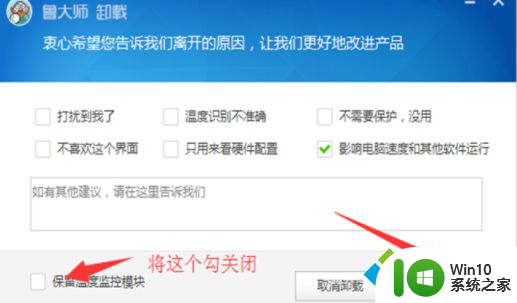
7、之后,最后一步是清除残留。在卸载程序的界面中,其余的都是无用的文件夹。右键单击并删除。
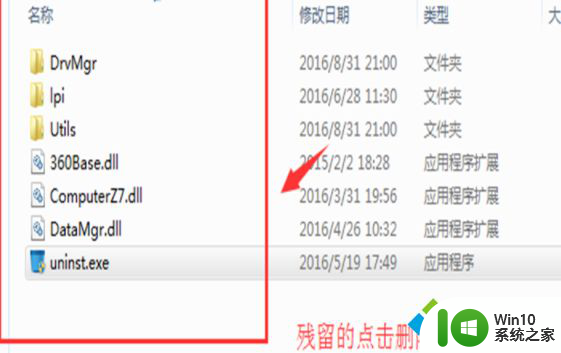
以上就是Windows 10鲁大师卸载的全部内容,如果有一些不清楚的用户可以参考我的步骤进行操作,希望能对大家有所帮助。